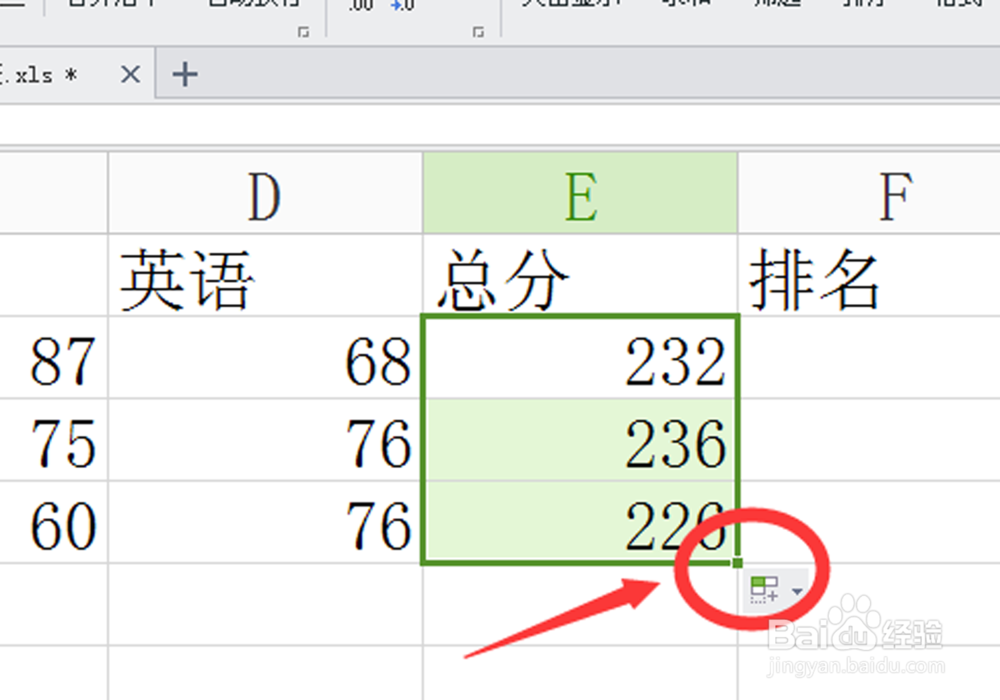1、新建一个Excel表格:可以直接按图片中红框框里的那个加号,也可以直接在桌面【新建】——【Excel】。

2、点击excel表格的右下角处,将表格缩放到合适的尺寸。

3、将需要做表格的数据填入excel表格。我以三个学生的语文数学英语三门期末考试成瑗礼佛夜绩为例,进行计算总分的讲解。

4、由于苇质缵爨E1格子里的文字是总分,选定E2那个格子,点击上方的【求和】图标。(找不到的可以看图片,红框框住的部分)

5、点击【求和】图标后,就会出现一下画面,直接按回车(enter键)即可,就会在E2格子里出现张三同学的总分。

6、把鼠标方在E2格子的右下角,当大加号变成小加号时,往下面的格子拉,就会自动计算李四和王五的总分了。

7、最后大功告成,比起一个个的去算,简单多了。